自動原稿送り装置(ADF)のセンサーを手でふさいだり、原稿を浮かせたりしないでください。サイズが正しく読み取れないことや原稿づまりのメッセージが表示されることがあります。また上カバーの上に物や原稿などを置かないでください。誤動作の原因になります。
![]()
自動両面原稿送り装置(ARDF)に原稿をセットするときは、強く押し込まないでください。
電源をいれたあとは、「コピーできます」がコピー初期画面に表示されるまで自動両面原稿送り装置(ARDF)に原稿をセットしないでください。
自動両面原稿送り装置(ARDF)
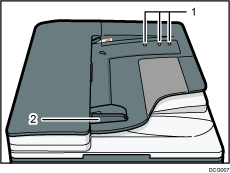
1パス両面原稿送り装置
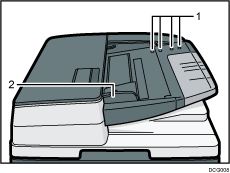
センサー
原稿ガイド
![]() 原稿ガイドを原稿サイズに合わせます。
原稿ガイドを原稿サイズに合わせます。
![]() 読み取る面を上にし、原稿をそろえて自動原稿送り装置(ADF)にまっすぐセットします。
読み取る面を上にし、原稿をそろえて自動原稿送り装置(ADF)にまっすぐセットします。
原稿は上限表示を超えないようにセットしてください。
原稿は先頭ページを上にしてセットします。
自動両面原稿送り装置(ARDF)
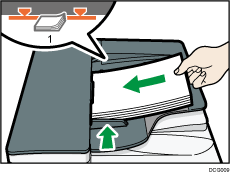
1パス両面原稿送り装置
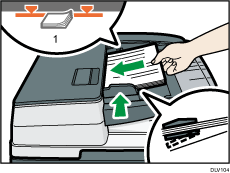
上限表示
![]()
自動原稿送り装置(ADF)でできることについては、『コピー/ドキュメントボックス』「原稿の設定」を参照してください。
カールの大きい原稿は、矯正してからセットしてください。
複数枚の原稿が重なったまま一度に送られないように、原稿をぱらぱらとほぐしてからセットしてください。
42g/m2(36kg)より薄い原稿を自動両面原稿送り装置(ARDF)で読み取るときは、原稿排紙トレイのスライドトレイを左側に移動させてください。原稿が丸くなり紙づまりが起こることがあります。
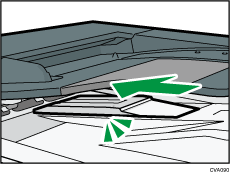
自動両面原稿送り装置(ARDF)のスライドトレイが左側にセットされていると、排紙枚数が少なくなります。薄い原稿を読み取ったあとは、スライドトレイを元の位置に戻してください。
A3
 または11×17
または11×17 の原稿を1パス両面原稿送り装置で読み取るときは、原稿排紙トレイの延長ガイドを引き出して、ストッパーを立てて下さい。原稿が右側に落下することがあります。
の原稿を1パス両面原稿送り装置で読み取るときは、原稿排紙トレイの延長ガイドを引き出して、ストッパーを立てて下さい。原稿が右側に落下することがあります。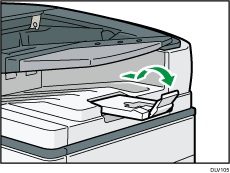
修正液やインクなどが完全に乾いていない原稿はセットしないでください。読み取りガラスが汚れ、その汚れが読み取られます。
セットできる原稿サイズについては、セットできる原稿サイズと紙厚を参照してください。

